¿Cómo cambiar el motor de búsqueda en Internet Explorer, y Google Chrome?
En el caso de que el motor de búsqueda de nuestro navegador, es decir la página a la que accede para hacer las búsquedas, no nos satisfaga o pensemos que los resultados que arroja no nos son útiles, siempre podremos cambiarlos.
Afortunadamente, esta es una tarea que puede ser realizada con facilidad y rapidez, ya que la mayoría de los navegadores de la actualidad incorporan una herramienta para ello. En este artículo encontraremos las instrucciones para cambiar el motor de búsqueda predeterminado en Internet Explorer y Google Chrome.
Cambiar el motor de búsqueda predeterminado en Internet Explorer
Paso 1: Lo primero que tenemos que hacer es pulsar sobre el icono de la flecha justo al lado del ícono “Buscar” ubicado en la barra de direcciones. Luego de ello, nos desplazamos hasta el botón “Agregar”, el cual nos llevará directamente a la “Galería Internet Explorer”.
Paso 2: Una vez en esta página, pulsamos sobre el enlace “Buscar”, ubicado en la columna izquierda de la ventana, lo que nos mostrará las opciones disponibles en ese momento para el navegador del diseñador de Windows.
Paso 3: Seleccionamos el motor de búsqueda que creemos que será de nuestro agrado y lo instalamos mediante “Agregar a Internet Explorer”. En este punto se presentará el cuadro de diálogo pidiendo la confirmación de la acción. Para confirmar, pulsamos sobre “Convertir este proveedor de búsquedas en el predeterminado” y luego sobre el botón “Agregar”.
Cambiar el motor de búsqueda predeterminado en Google Chrome
Paso 1: Lo primero que tenemos que hacer para cambiar el motor de búsqueda predeterminado en Google Chrome es pulsar sobre el icono de las tres rayas ubicado en la esquina superior derecha de la ventana. Luego de ello pulsamos sobre la opción “Configuración”.
Paso 2: Una vez en la pantalla de configuración, buscamos el apartado “Buscar” y presionamos sobre el primer botón, generalmente ocupado por “Google”. En el menú desplegable que aparece, seleccionamos el motor de búsqueda que queremos usar y luego pulsamos sobre el botón “Listo”.
Cabe destaca que además del primer botón, también tenemos disponible la opción “Administrar motores de búsqueda…”, la cual además de mostrarnos los mismos motores de búsqueda que el primer botón, también nos mostrará una lista con los motores de búsqueda que hayamos utilizado mientras usábamos Chrome.
Sin embargo, no son las únicas opciones, ya que también seremos capaces de agregar las URL que a nosotros nos parece para utilizarlas como motor de búsqueda. Para ello, nos desplazamos hasta el final de la lista y rellenamos los campos con la información del nombre del motor de búsqueda, su URL de búsqueda y una palabra clave. Luego, lo único que resta hacer para usar este motor de búsqueda personalizado es pulsar sobre el botón “Establecer como predeterminado”, el cual aparece cuando colocamos el cursor sobre el renglón.
Esperamos que este artículo te haya sido de utilidad.

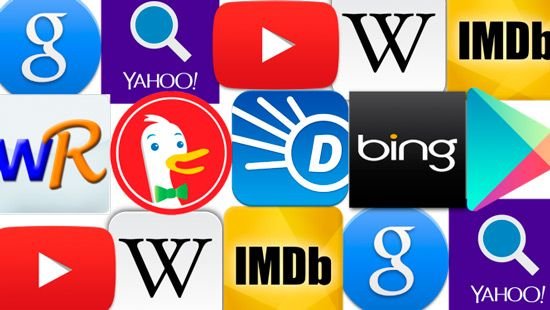
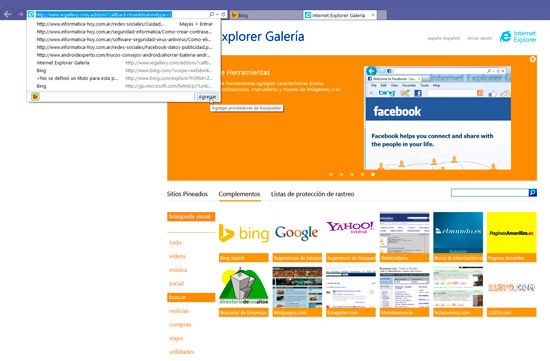
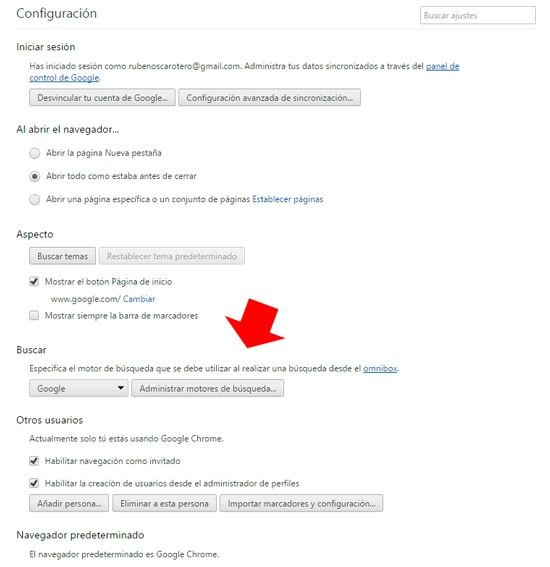
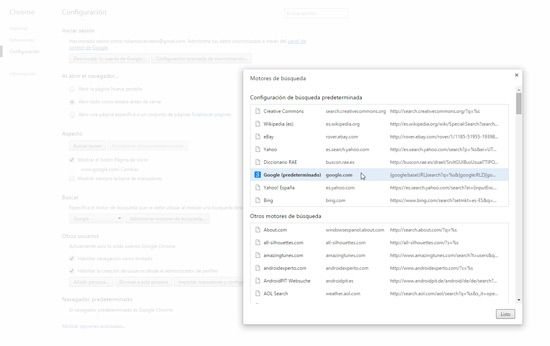
Deja una respuesta